- Autor Jason Gerald [email protected].
- Public 2023-12-16 11:07.
- Viimati modifitseeritud 2025-01-23 12:16.
Robloxi mahajäämus võib mõnikord olla üsna tüütu. Põhjus on selles, et viivitus võib mängu raskendada. Õnneks on Robloxi jõudlust parandada mitmel viisil. Halvendate pildikvaliteeti, parandate Interneti -ühendust või isegi kustutate mõned Robloxi mängu tekstuurid. See wikiHow pakub juhendit Robloxi viivituse vähendamiseks.
Samm
Meetod 1 /5: Robloxi pildikvaliteedi vähendamine
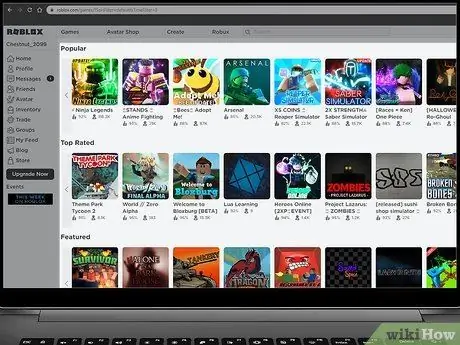
Samm 1. Avage Roblox
Robloxi mängu avamiseks külastage https://www.roblox.com/home ja valige lehelt üks mängudest. See kuvab mängu teabe lehe.
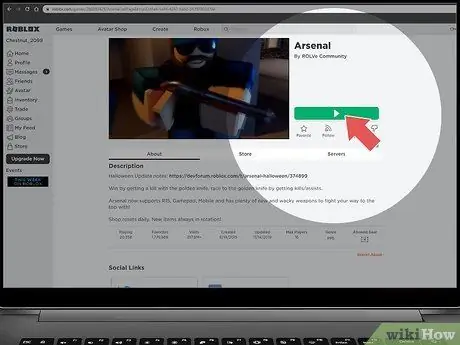
Samm 2. Klõpsake nuppu Esita
See on roheline nupp, millel on mängu kujutisest paremal kolmnurkne Play logo. Selle nupu valimisel avaneb Robloxi mäng.
Kui te pole Roblox Playeri rakendust installinud, ilmub ekraani keskele installiaken. Robloxi installiprogrammi allalaadimiseks klõpsake akna keskel nuppu Laadi alla ja installige Roblox. Robloxi installimiseks klõpsake Robloxi installifailil
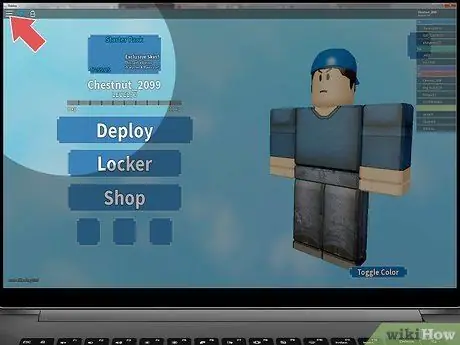
Samm 3. Vajutage Esc või ☰.
See nupp on kujundatud kolme horisontaalse joone kujul, mis asuvad ekraani vasakus nurgas ja mida kasutatakse mängumenüü kuvamiseks.
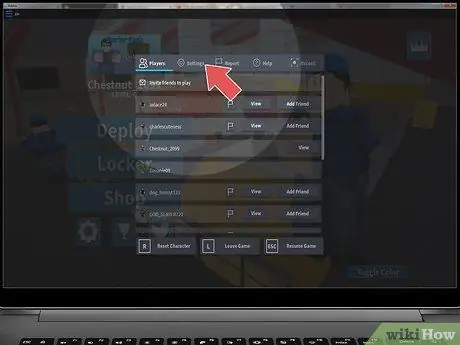
Samm 4. Klõpsake
Seaded.
See nupp on menüülehe ülaosas teine valik. Selle nupuga kuvatakse menüü "Seaded".
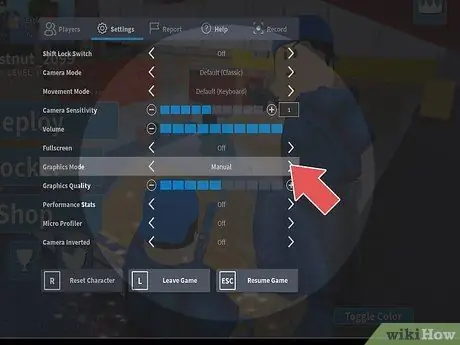
Samm 5. Muutke graafikarežiim "Käsitsi"
Kujutise reguleerimisrežiimi käsitsi lülitamiseks klõpsake nupul "Graafikarežiim" kõrval olevat noolt. Kui „Graafikarežiim” on seadistuses „Automaatne”, optimeerib Roblox pildiseaded automaatselt vastavalt teie arvuti spetsifikatsioonidele. Nihutades selle suvandi „Käsitsi”, saate mängu pildikvaliteeti käsitsi reguleerida.
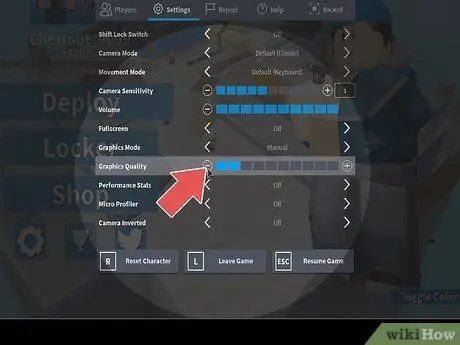
Samm 6. Alandage pildikvaliteeti
Pildikvaliteedi alandamiseks klõpsake menüü "Seaded" nupul "Graafika kvaliteet" kõrval olevat miinusmärgiga (-) nuppu. See vähendab pildikvaliteeti ühe taseme võrra. Pildikvaliteet on madalaim, kui on ainult üks sinine riba.
Meetod 2/5: Interneti -ühenduse tõhustamine

Samm 1. Taaskäivitage (taaskäivitage) modem või ruuter
Roblox on võrgumäng. Kui teie Interneti -ühendus pole hea, väheneb mängu jõudlus. Kui Interneti -ühendus on aeglane, lülitage modem või ruuter välja ja seejärel uuesti sisse. Oodake mõni hetk, kuni modem või ruuter uuesti sisse lülitub.
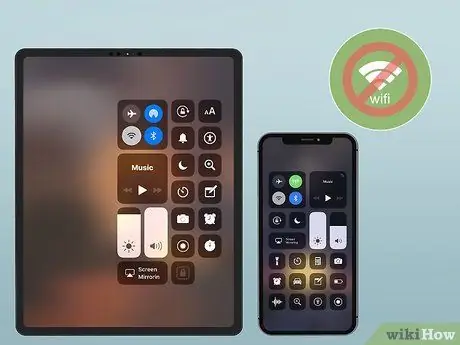
Samm 2. Sulgege muud rakendused ja lülitage Internetiga ühendatud seade välja
Kui Robloxi mängimise ajal on avatud palju rakendusi, sulgege need rakendused. Lülitage välja ka kõik Interneti-ühendusega telefonid, tahvelarvutid või mängukonsoolid.
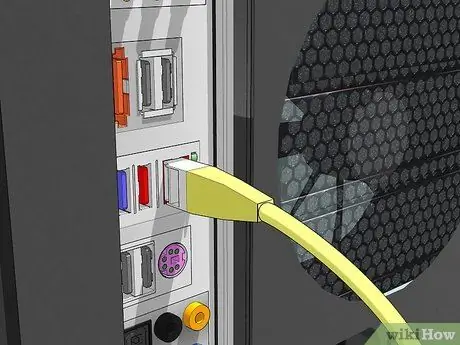
Samm 3. Kasutage Etherneti kaablit
Kui teie arvuti on Internetiga traadita ühenduse kaudu ühendatud, on Interneti -ühendus stabiilsem, kui kasutate Etherneti kaablit. Ühendage Etherneti kaabel modemi või ruuteri ühe LAN -pesaga. Pärast seda ühendage kaabel arvuti või sülearvutiga.
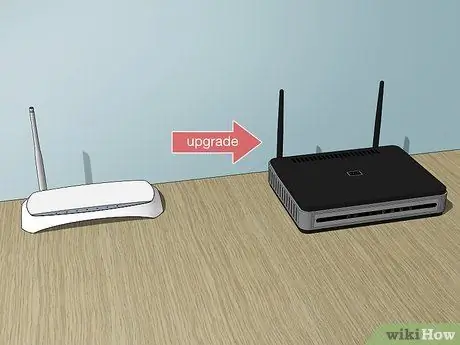
Samm 4. Parandage modemi ja/või ruuteri jõudlust
Kui teie modem või ruuter on üle 3 aasta vana, peate võib -olla selle jõudlust täiendama. Mõned uuemad modemid ja ruuterid toetavad kiiremat Interneti -ühendust.
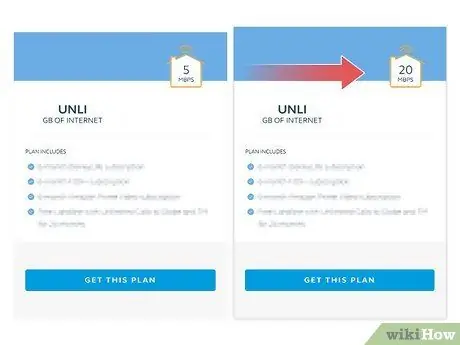
Samm 5. Valige parem Interneti -pakett
Kui teie Interneti -ühendus on endiselt aeglane, peate kiirema Interneti -paketi valimiseks võtma ühendust oma Interneti -teenuse pakkujaga. Võimalik, et saate uue plaani valides oma Interneti -kiirust suurendada.
3. meetod 5 -st: arvuti spetsifikatsioonide täiendamine

Samm 1. Asendage graafikakaart
Roblox soovitab 2 GB mäluga AMD Radeon R7 graafikakaarti või paremat graafikakaarti. Kui arvuti on üle 5 aasta vana või sülearvuti on üle 3 aasta vana, peate võib -olla arvuti riistvara välja vahetama. Uue graafikakaardi saate installida ise või professionaalse abiga.

Samm 2. Asendage protsessor
Roblox soovitab protsessorit kiirusega 1,6 GHz või rohkem. Uue protsessori saate installida ise või professionaalse abiga.

Samm 3. Lisage arvuti RAM
Roblox nõuab vähemalt 1 GB muutmälu. Iga arvuti vajab teatud kiibiga RAM -i. Kui teate oma arvuti RAM -kiipi, saate hõlpsalt uue RAM -i installida. Lihtsalt avage arvuti korpus ja sisestage RAM RAM -i pesasse.
Meetod 4/5: tekstuuride eemaldamine Windowsist
Pidage meeles, et kustutatud tekstuure ei saa taastada. Mängu realistlikumaks ja huvitavamaks muutmiseks on parem mitte tekstuure eemaldada.
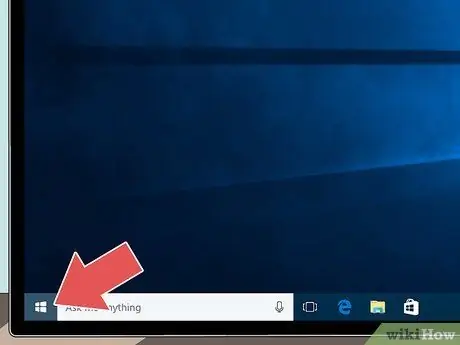
Samm 1. Klõpsake nuppu
Sellel nupul on Windowsi logo ja see asub Windowsi riba vasakus alanurgas.
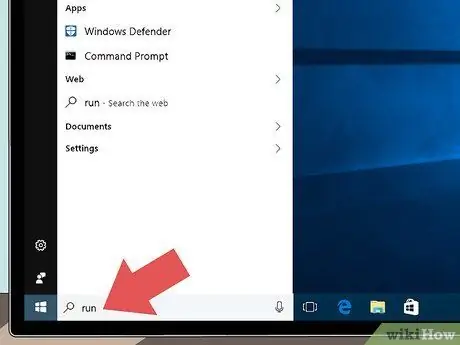
Samm 2. Kirjutage Run
Selle toimingu eesmärk on leida rakendus Run.
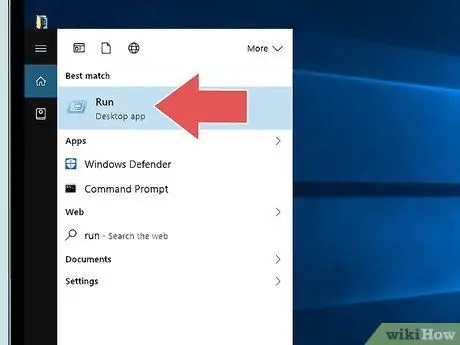
Samm 3. Klõpsake nuppu Käivita
See nupp asub pärast sõna "Käivita" otsimist Windowsi menüü Start ülaosas. Sellel nupul on teise ristküliku kohal sinine ristkülikuikoon.
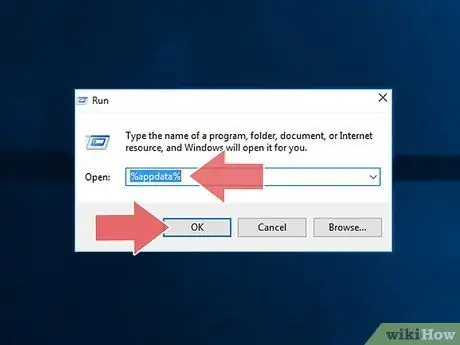
Samm 4. Tippige rakendusse Käivita % appdata % ja vajutage sisestusklahvi
See avab Windows Exploreris kausta Appdata/rändlus.
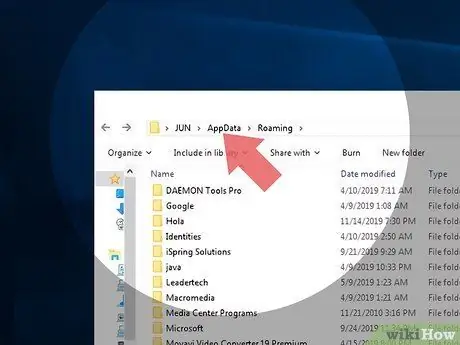
Samm 5. Klõpsake aadressiribal nuppu AppData
See asub Windows Exploreri aadressiribal, kohe rändluse taga. See suunab teid kausta "AppData". Pärast kausta "AppData" sisenemist leiate kolm kausta nimega "Local", "LocalLow" ja "Roaming".
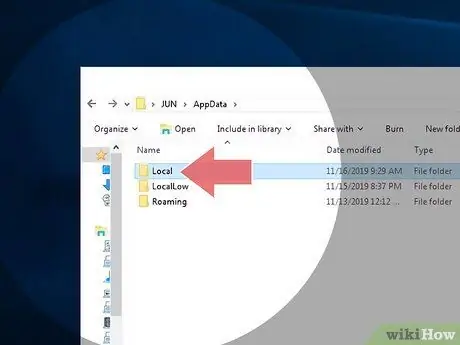
Samm 6. Avage kohalik kaust
See on kaust "AppData" esimene kaust. Selle avamiseks topeltklõpsake.
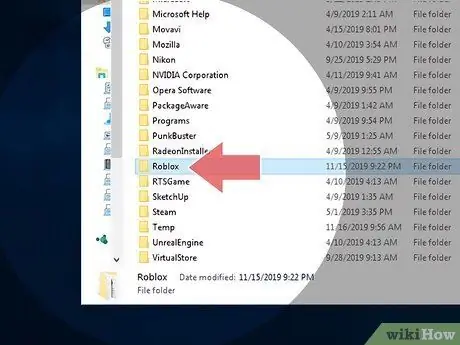
Samm 7. Avage Robloxi kaust
Kaustad sorteeritakse tähestikulises järjekorras. Kui olete Robloxi kausta leidnud, topeltklõpsake selle avamiseks.
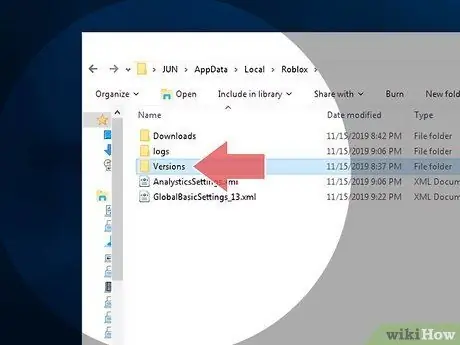
Samm 8. Avage kaust Versioonid
Kui leiate kausta "Versioonid", topeltklõpsake selle avamiseks.
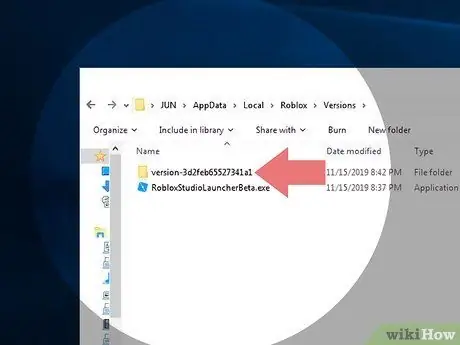
Samm 9. Valige uusima versiooniga kaust
Kausta nimi on "Versioon-", selle nime lõpus on versiooni number. Näiteks "versioon-3869b9a252924b06". Selle kausta avamiseks topeltklõpsake.
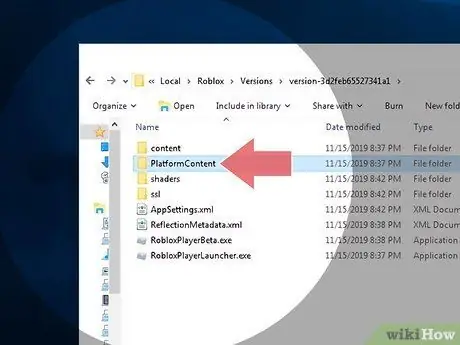
Samm 10. Avage kaust PlatformContent
Kui leiate kausta "PlatformContent", topeltklõpsake seda, et seda avada.
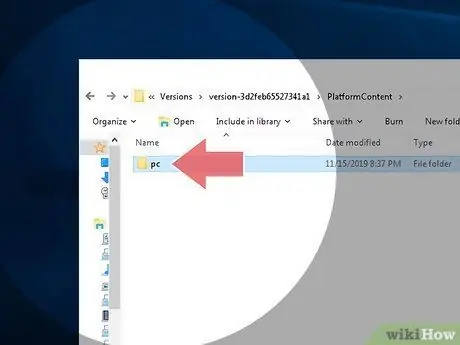
Samm 11. Avage arvuti kaust
Pärast arvuti kausta leidmist topeltklõpsake selle avamiseks.
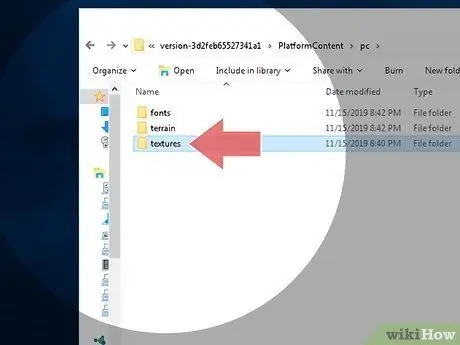
Samm 12. Avage tekstuuride kaust
See on arvuti kausta viimane kaust.
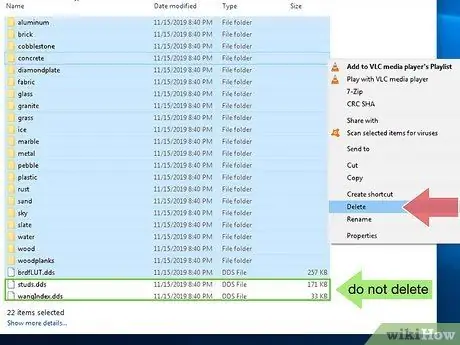
Samm 13. Kustutage kõik kaustad
Kaust "tekstuurid" sisaldab veel mitmeid kaustu. See kaust salvestab ka kaks faili nimega "studs" ja "wangIndex". Ärge kustutage neid kahte faili. Vajutage Ctrl ja seejärel klõpsake nende valimiseks kõiki kaustu (välja arvatud failid "trukid" ja "wangIndex"). Seejärel vajutage selle kustutamiseks Kustuta.
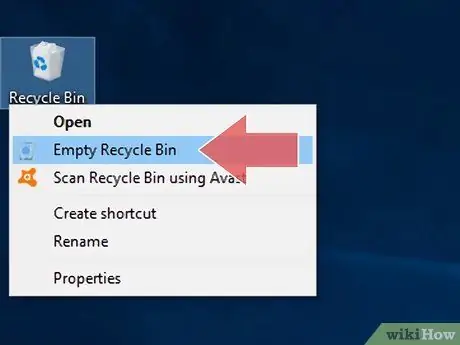
Samm 14. Tühjendage taaskasutuskasti
Prügikasti prügikasti meenutav ikoon asub töölaual. Paremklõpsake ja valige Tühi prügikasti prügikasti tühjendamiseks.
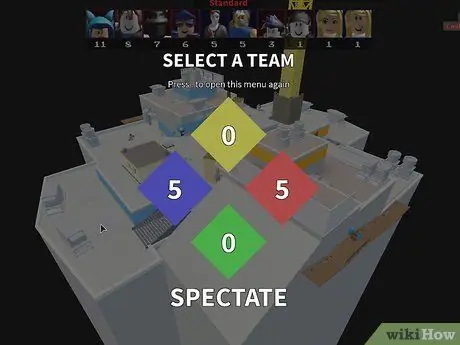
Samm 15. Mängige ROBLOXi
Ilma tekstuurideta läheb mäng sujuvamalt. Kuid mõned objektid võivad tunduda vähem atraktiivsed.
Meetod 5/5: tekstuuride eemaldamine Macist
Pidage meeles, et kustutatud tekstuure ei saa taastada. Mängu realistlikumaks ja huvitavamaks muutmiseks on parem mitte tekstuure eemaldada.
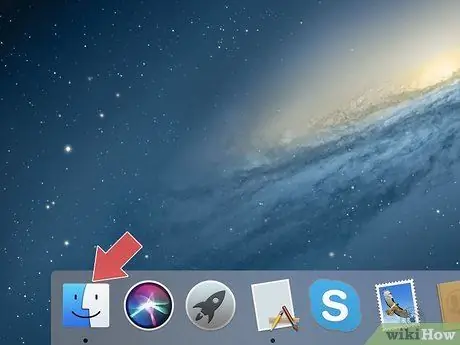
Samm 1. Avage Finder
Sellel rakendusel on sinine ja valge ikoon, mis näeb välja nagu naeratav nägu. See rakendus asub dokis, ekraani allosas.
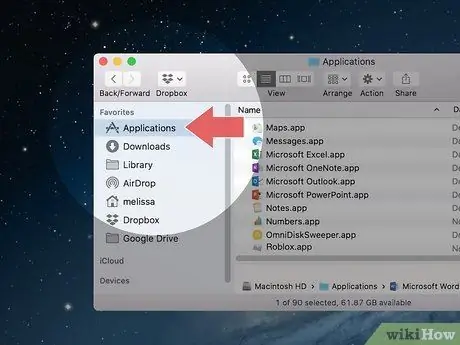
Samm 2. Klõpsake kausta Rakendused
See kaust asub külgribal, Finderi aknast vasakul.
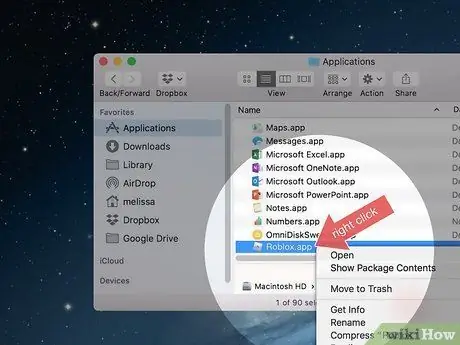
Samm 3. Paremklõpsake Roblox.app
See rakendus asub kaustas Rakendused. See kuvab menüüst Roblox.app paremal.
Kui kasutate puuteplaati või Magic Mouse'i, saate paremklõpsata, klõpsates kahe sõrmega
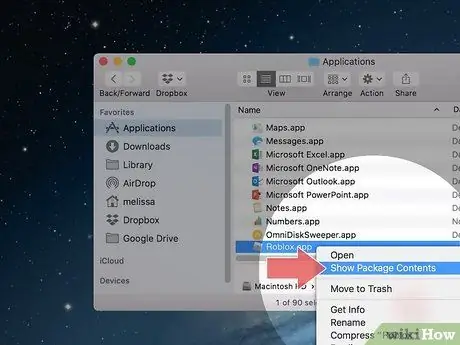
Samm 4. Klõpsake nuppu Kuva pakendi sisu
See on teine menüüvalik, mis kuvatakse rakenduste kaustas Rakendused paremklõpsates. See kuvab rakenduste failid ja kaustad.
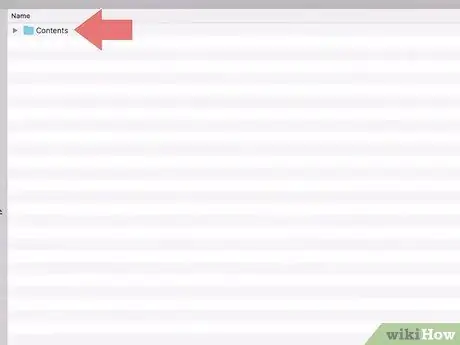
Samm 5. Topeltklõpsake Sisu
See on kaust, mis kuvatakse akna ülaosas pärast paketi sisu kuvamist.
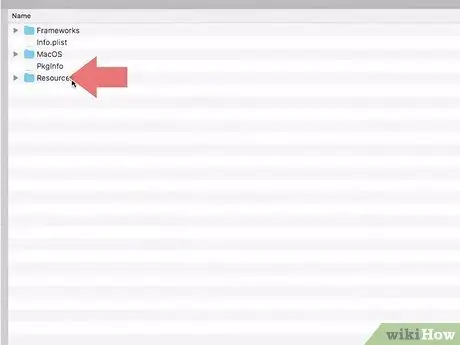
Samm 6. Topeltklõpsake kausta Ressursid
Kogu kaust sorteeritakse tähestikulises järjekorras. Kui olete leidnud kausta "Ressursid", topeltklõpsake selle avamiseks.
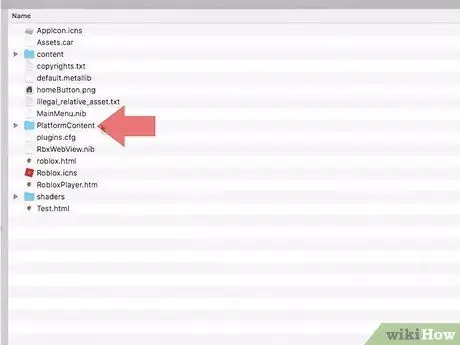
Samm 7. Avage kaust PlatformContents
Kui olete kausta „Ressursid” leidnud kausta „Platvormi sisu”, topeltklõpsake selle avamiseks.
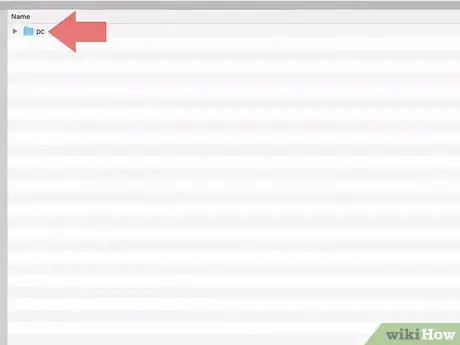
Samm 8. Avage kaust {{MacButton | PC}
See kaust asub kaustas "PlatformContent". Selle avamiseks topeltklõpsake.
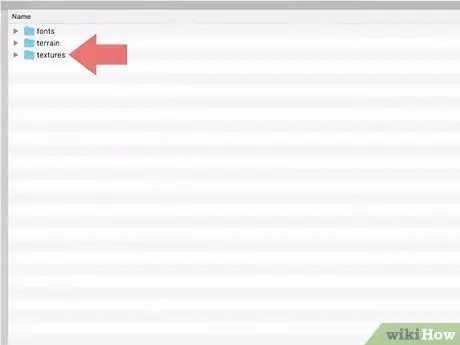
Samm 9. Avage tekstuuride kaust
See on kausta “PC” viimane kaust. Selle avamiseks topeltklõpsake.
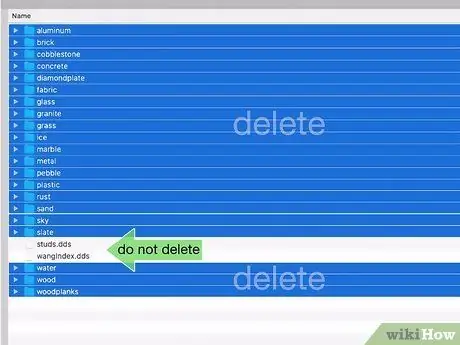
Samm 10. Kustutage kõik kaustad
Kaust "tekstuurid" sisaldab palju kaustu. See kaust sisaldab ka kahte faili nimega "studs" ja "wangIndex". Ärge kustutage neid kahte faili. Vajutage käsku ja seejärel klõpsake selle valimiseks tervet kausta (välja arvatud failid "trukid" ja "wangIndex"). Pärast seda vajutage valitud kaustade ja failide kustutamiseks Kustuta.
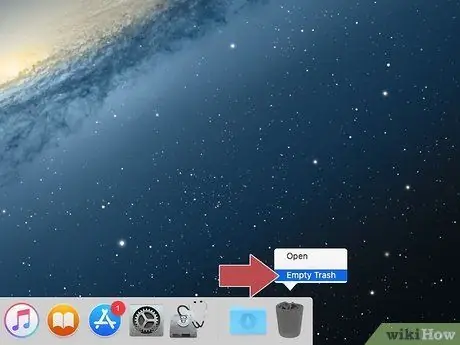
Samm 11. Tühjendage prügikast
Prügikast on rakendus, mille ikoon sarnaneb valge prügikastiga. Paremklõpsake seda ikooni ja seejärel klõpsake Tühjendage prügikast selle sisu tühjendamiseks.
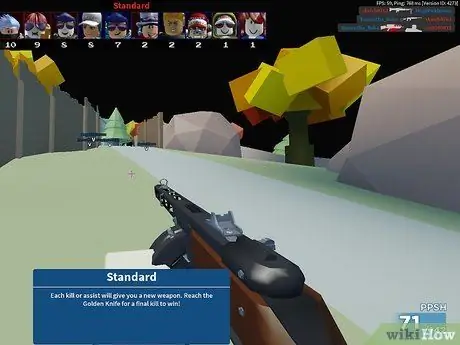
Samm 12. Mängige ROBLOXi
Ilma tekstuurideta läheb mäng sujuvamalt. Kuid mõned objektid võivad tunduda vähem atraktiivsed.






